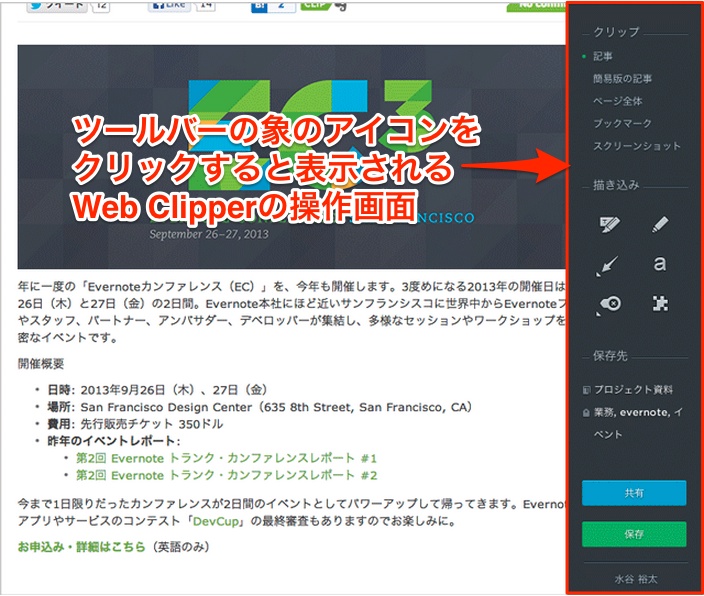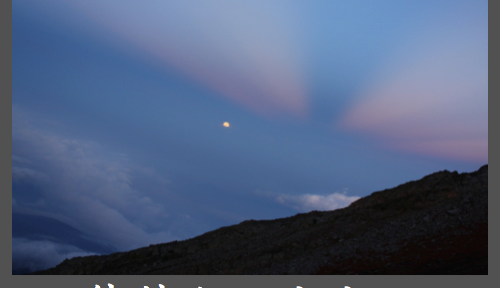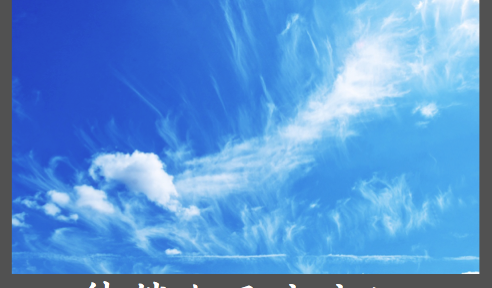前回までEvernoteの特徴的な機能である「タグ付け」を2回に分けて、その機能と便利さについてご紹介しました。
今回は、EvernoteとWebブラウザを連携して便利に使用できる、「Web Clipper」という機能についてご紹介しましょう。
Webの情報を保存する方法
これまでWebブラウザで様々な情報を探し、そして辿り着いた時、どのようにそれを保存していますか?ブックマークしておいたのに、後でアクセスしたらサイトが表示されなくなった、等の経験をこれまでにした方も多いのではないでしょうか?
もし、EvernoteのWeb Clippper機能をまだ使ったことがなければ、是非使って見ることをお勧めします。現状、最も手間をかけず、そしてWebページを見たままの状態で保存できる方法だからです。
以下は、Evernote社のサイトで公開されているWeb Clippeの紹介動画です。(音が出ますので、再生時はお気をつけ下さい)
Web Clipperのインストール
富田は、MacでもiPad miniでもiPhoneでも、WebブラウザにはGoogle Chromeを使っています。以前Windowsマシンを使っている時から、そのアクセススピードの速さとGoogleが提供する各種サービスとの親和性から長年愛用しているブラウザです。
EvernoteのWeb Clipperは、そのChromeの機能を拡張するアドオンとして提供されています。他のブラウザでも使えるようです。Chromeウェブストアにアクセスしワンクリックでインストールすれば、Chromeのタスクバーに表示されます。
インストールが完了すれば、Web で見つけたあらゆるものを Evernote アカウントにノートとして素早く簡単に保存できます。
Web Clipperでできること
調べものをクリップ
選択したテキストや記事はもちろん、Web ページを丸ごと記録することも可能です。いわゆるWeb ブラウザのブックマークでは Web サイトへ移動するだけなので、そのうちページ自体が変更または削除されていることもあります。Web Clipperを使用すれば、元の Web ページのナビゲーション、テキスト、画像、リンクなどを保持した状態でずっと保存されます。更に内容が検索可能になり、使用している全ての機器で必要な時にアクセスできます。
注釈を使用したレビュー
(Google Chrome、Safari、Opera に対応)
Web ページに感想を描き込んだり、他の誰かに共有するためのメモを作成したりできます。Web Clipperで Web サイトのスクリーンショットを撮り、以前ご紹介したSkitchと同じようにコメント・矢印・その他注釈を追加して、クリップを保存または共有することができるのです。
面白いネタや情報を共有
ワンクリックで、自分の Web クリップをメールやソーシャルネットワークから友人に共有できます。
・・・・・・・
如何でしょうか?毎日のようにお世話になるWebブラウザ。そこで膨大な情報に接するわけですが、その玉石混淆の中から如何に玉を見つけ出し、それを後日再利用可能な状態で保存しておくか、腕の見せ所です。
そんな時に、Web Clipperは心強い味方になってくれます。操作方法は非常に簡単ですので、使わない手はないと思います。
・・・・・・・
さて、今日はここまで。今回はざっとした説明でしたが、次回は具体的に富田がどんな風にWeb Clipperを使用しているか、ご紹介することにします。
ではまた!(^_^)
・・・・・・・・・・・・
(2014.3.6記)